RAID损坏后 对数据的完整备份
本文为北亚数据恢复中心原创文章,转载请注明原文出处
RAID中对单盘做镜像的方式(以SAS硬盘为例):
-、关闭磁盘阵列,将所有硬盘依次拔下来(最好标记好顺序号),挂接在不含RAID功能的SAS适配器上。
下图为拔下硬盘的正面及背面图(SAS硬盘有2.5与3.5寸两种接口,图中为3.5寸)


下图为其接口放大:

上图接口为SAS接口。只能用SAS适配器连接。RAID损坏后,要想完整备份源数据,必须保证对所有硬盘的读写都是可回溯的。为此,只能使用不含RAID功能的SAS适配器进行连接后镜像,这样才能以单硬盘的方式进行访问。
下图为PCI-E接口的SAS适配卡。

上图中的卡,已连接好数据线。可以最多连接4块SAS硬盘(末端的接口可直接连接硬盘),此卡为PCI-E 8×接口。
连接好硬盘的示意图如下:

下图中的卡为PCI-X接口SAS适配卡。

使用下图连线可直接连接SAS硬盘

连接好线后的图如下:

全部连接好的图如下所示:




二、保证挂接服务器使用操作系统为WIN2003(其他系统也可以,本例以 WINDOWS为例)。
进入系统后,磁盘管理里会看到多个单独的硬盘,此时切记不可初始化磁盘、分区或分配盘符给可能的磁盘分区(如果不确定是否可避免,建议不要进入磁盘管理)。
推荐的作法是利用直接可访问磁盘底层扇区内容的16进制编辑器。以WINHEX为例,安装好WINHEX后,进入WINHEX,如下图所示:
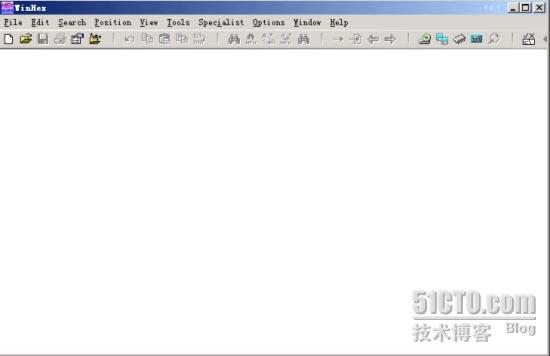
点击Tools—>Open disk菜单,如下图:

点击后出现如下图所示:
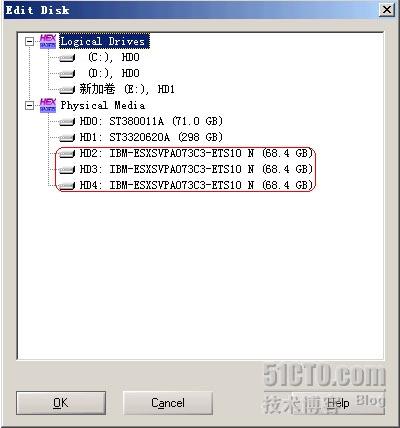
上 图中Physical Media下列出的便是当前系统挂接到的所有物理存储设备,不经过RAID,以单盘的方式挂接,此列表就会出现物理硬盘的MODEL号及容量。上图中红色 框内的便是3块IBM 73G单盘的ID显示。如果选中某块硬盘,点击OK按钮便可以以物理地址16进制的方式打开磁盘(此时不管有没有分区,什么文件系统,都无关重要。打开的 便是硬盘73G的存储空间内容),当然,在做镜像时,并不需要打开。我们只是打开这个对话框确定一下硬盘是否挂上。选择Cancel退出。
开始做镜像:
点击Tools->Disk tools->Clone Disk,如下图所示:
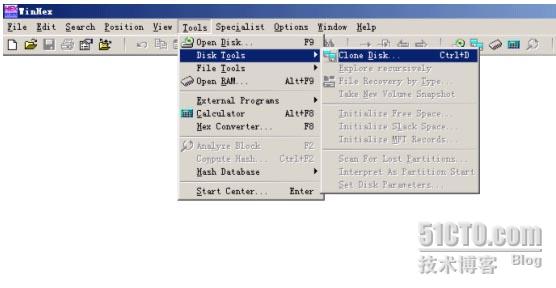
弹出的对话框如下图:
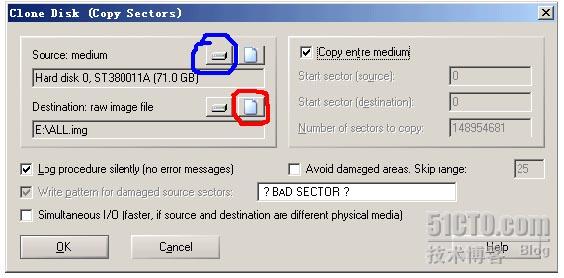
点击图中兰色所圈按钮,选择源磁盘。选中红色所圈按钮,选择目标文件。(我们的目的是将源硬盘镜像为一个文件,此后,这个文件就是对源硬盘的完整镜像了,大小等于源硬盘的大小,此例中,完成后,目标文件即有73G之大)如下图
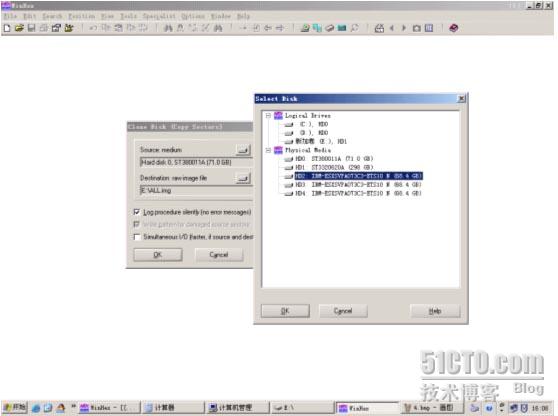
此例中选中HD2(即3块IBM SAS硬盘的第一块),点击OK后返回刚才的对话框,此时Source medium列表中便会出来选中的HD2 IBM…..
相同的方式,选择目标文件。如下图:
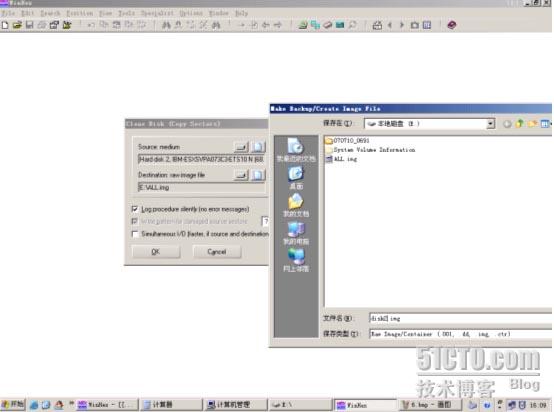
选好目标文件路径及文件名后。确定返回。
此时,Clone disk对话框如下图。
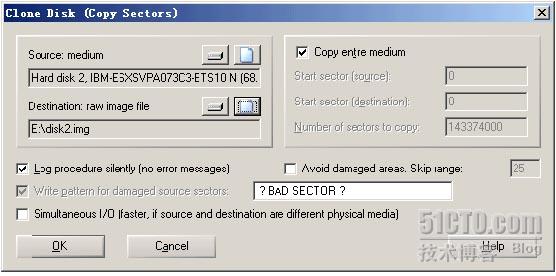
请再次确认,Source(源)及Destination(目标)是否正确。
对话框中的其他值应该为:点中Copy entire medium(意为做全盘的镜像),Log procedure…可选(选中后,会在拷贝结束后展示摘要,推荐使用,可以知道硬盘是否有坏道等),其他参数不要管(其他参数通常适用于严重坏道等情形)
选好后(一定要确认源和目标),按下OK按钮便开始镜像操作了(WINHEX第一次做此操作,当按下OK按钮时会弹出一个帮助框,意在提醒用户,此操作是有风险的。无碍,可关掉。之后不会再出现)
拷贝的过程如下图:
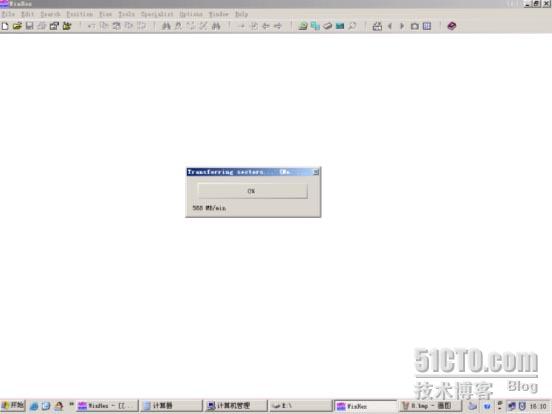
此过程完成后,镜像就完成了。目标文件即等同于源硬盘,之后可以使用WINHEX用逆向还原回原硬盘。